Hoe kan ik een gedeelde opslagruimte van Proxmox VE configureren op een QNAP NAS?
Van toepassing zijnde producten
- QTS 5.2.3.3006 of later
- Proxmox Virtual Environment 8.2.2 of later
Introductie
Proxmox Virtual Environment (Proxmox VE) is een opensource virtualisatieplatform voor ondernemingen voor het implementeren en beheren van virtuele machines (VM's), containers, clusters met hoge beschikbaarheid en herstel na noodgeval. Voor de opslagbackend kan Proxmox VE lokale opslagruimte of gedeelde opslagruimte op externe apparaten, zoals NAS-apparaten, gebruiken.
In deze tutorial ziet u verschillende manieren om opslagruimte op uw QNAP NAS-apparaat te configureren voor gebruik als gedeelde opslagruimte in Proxmox VE.
Instructies
Er zijn drie belangrijke manieren om opslagruimte op uw QNAP NAS te configureren voor gebruik door Proxmox VE: via SMB, NFS en iSCSI.
- Voor SMB- en NFS-opslag in Proxmox VE, kunt u gedeelde mappen op uw NAS gebruiken.
- Voor iSCSI-opslag in Proxmox VE, kunt u op blokken gebaseerde LUN's op uw NAS gebruiken.
Het instellen van een gedeelde NAS-map als SMB-opslagruimte in Proxmox VE
U kunt een nieuwe gedeelde map maken die u alleen gebruikt als gedeelde opslagruimte in Proxmox VE. Voordat u de gedeelde map aan Proxmox VE kunt koppelen, moet u de SMB-machtigingsinstellingen voor de map configureren en de SMB-service op de NAS inschakelen.
- Maak een gedeelde map op uw QNAP NAS die door Proxmox VE gebruikt moet worden.
- Meld aan op uw NAS als beheerder.
- Open File Station.
- Klik op
 > Gedeelde map.
> Gedeelde map.
- Geef de mapnaam op en klik op Volgende.OpmerkingTer illustratie geven we de naam "Penguin".
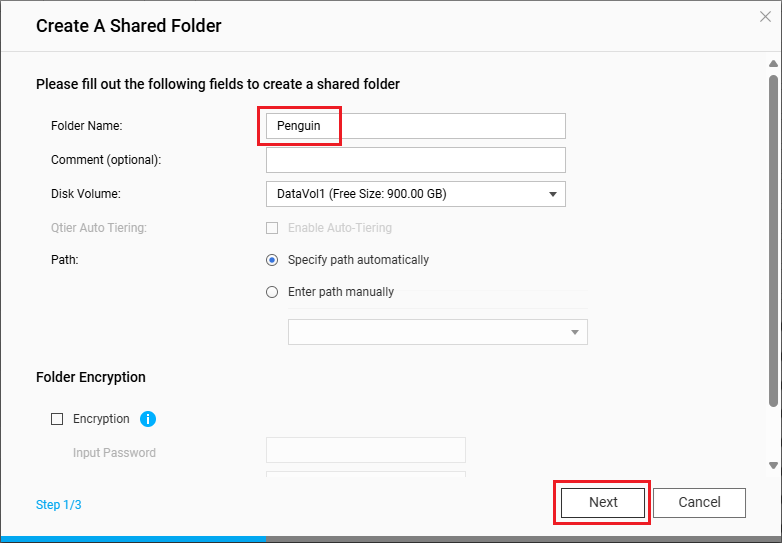
- Selecteer RW (lees-/schrijftoegang) voor uw beheerdersaccount en klik op Volgende.

- Klik op Voltooien.
Het systeem maakt de gedeelde map.
- Schakel de SMB-service in op de NAS.
- Ga naar Configuratiescherm > Netwerk en bestandservices > Win/Mac/NFS/WebDAV > Microsoft Networking (SMB).
- Selecteer Bestandservices voor Microsoft Networking (SMB) inschakelen.
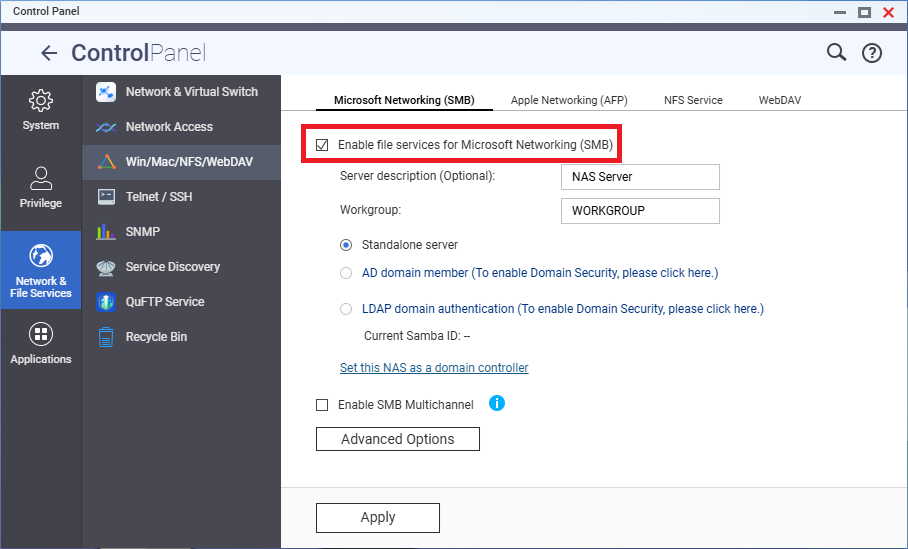
- Klik op Toepassen.
- Koppel de gedeelde map op uw NAS aan Proxmox VE.
- Meld aan in het Proxmox VE platform.
- Ga naar Datacenter (Datacentrum) > Storage (Opslag).
- Klik op Add (Toevoegen) > SMB/CIFS.
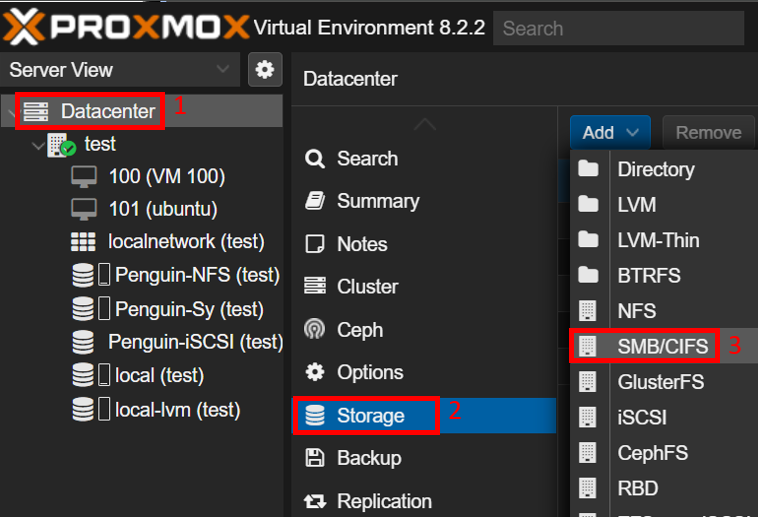 Het venster Add: SMB/CIFS (Voeg toe: SMB/CIFS) wordt geopend.
Het venster Add: SMB/CIFS (Voeg toe: SMB/CIFS) wordt geopend. - Geef naast ID, een naam voor de SMB-opslag.OpmerkingTer illustratie geven we de naam "Penguin-SMB".
- Geef naast Server, het IP-adres van uw NAS.
- Geef naast Username (Gebruikersnaam) en Password (Wachtwoord), de referenties van het beheerdersaccount van uw NAS.
- Selecteer naast Share (Delen), de door u gemaakte gedeelde map.
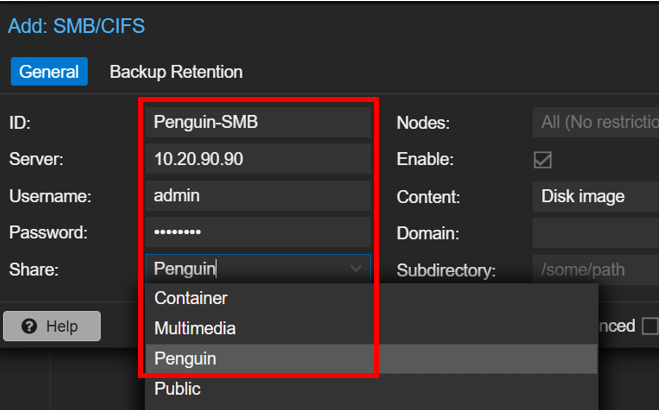
- Selecteer naast Content (Inhoud), een type inhoud.OpmerkingNiet alle opslagapparaten ondersteunen alle typen inhoud.
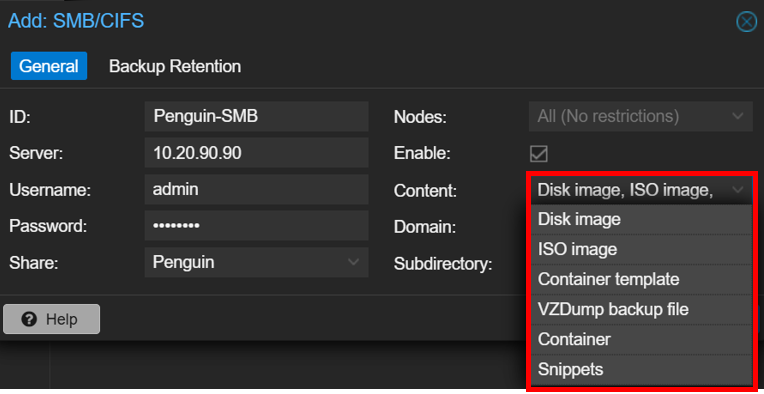
- Klik op Add (Toevoegen).
U kunt nu de gedeelde NAS-map als SMB-opslagruimte in Proxmox VE gebruiken.
Het instellen van een gedeelde NAS-map als NFS-opslagruimte in Proxmox VE
U kunt een nieuwe gedeelde map maken die u alleen gebruikt als gedeelde opslagruimte in Proxmox VE. Voordat u de gedeelde map aan Proxmox VE kunt koppelen, moet u de NFS-machtigingsinstellingen voor de map configureren en de NFS-service op de NAS inschakelen.
- Maak een gedeelde map op uw QNAP NAS die door Proxmox VE gebruikt moet worden.
- Meld aan op uw NAS als beheerder.
- Open File Station.
- Klik op
 > Gedeelde map.
> Gedeelde map.
- Geef de mapnaam op en klik op Volgende.OpmerkingTer illustratie geven we de naam "Penguin-NFS".
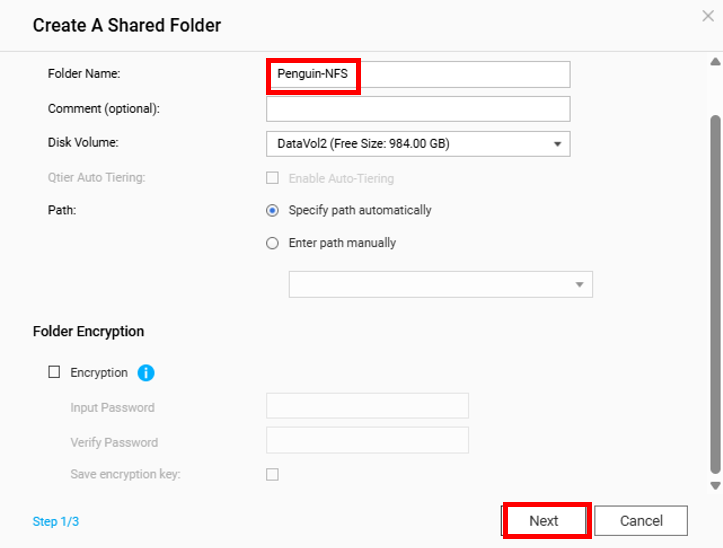
- Selecteer RW (lees-/schrijftoegang) voor uw beheerdersaccount en klik op Volgende.

- Klik op Voltooien.
Het systeem maakt de gedeelde map.
- Configureer de NFS-machtigingsinstellingen voor de gedeelde map.
- Open Configuratiescherm.
- Ga naar Bevoegdheden > Gedeelde mappen > Gedeelde map.
- Zoek de nieuw gemaakte gedeelde map.
- Klik onder Actie, op
 .
.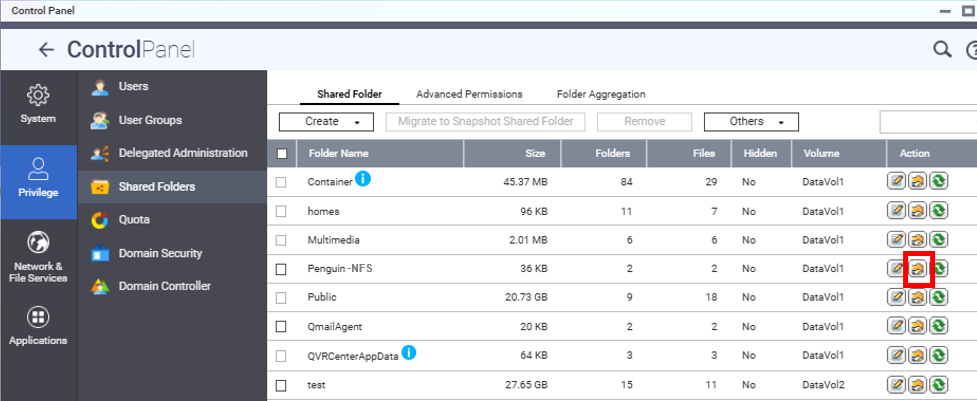 Het venster Machtigingen voor gedeelde mappen bewerken wordt geopend.
Het venster Machtigingen voor gedeelde mappen bewerken wordt geopend. - Selecteer naast Machtigingstype selecteren, NFS-hosttoegang.
- Selecteer Toegangsrecht.
- Geef in de tabel Toegestaan IP-adres of domeinnaam het IP-adres van uw Proxmox VE platform.
- Selecteer de machtiging lezen/schrijven.
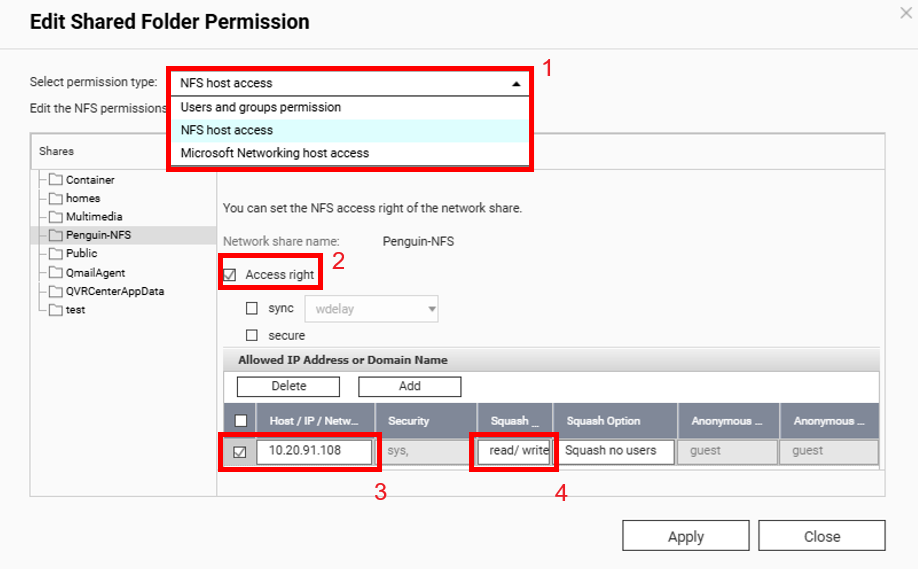
- Klik op Toepassen.
- Schakel de NFS-service in op de QNAP NAS.
- Ga naar Configuratiescherm > Netwerk en bestandsservices > Win/Mac/NFS/WebDAV > NFS-service..
- Kies Network File System (NFS)-service inschakelen.
- Selecteer alle toepasselijke NFS-versies.

- Klik op Toepassen.
- Koppel de gedeelde map op uw NAS aan Proxmox VE.
- Meld aan in het Proxmox VE platform.
- Ga naar Datacenter (Datacentrum) > Storage (Opslag).
- Klik op Add (Toevoegen) > NFS.
 Het venster Add: NFS (Voeg toe: NFS) wordt geopend.
Het venster Add: NFS (Voeg toe: NFS) wordt geopend. - Geef naast ID, een naam voor de NFS-opslag.OpmerkingTer illustratie geven we de naam "Penguin-NFS" (dezelfde naam als de gedeelde map).
- Geef naast Server, het IP-adres van uw NAS.
- Selecteer naast Export (Exporteren), de door u gemaakte gedeelde map.
- Selecteer naast Content (Inhoud), een type inhoud.OpmerkingNiet alle apparaten ondersteunen alle typen inhoud.
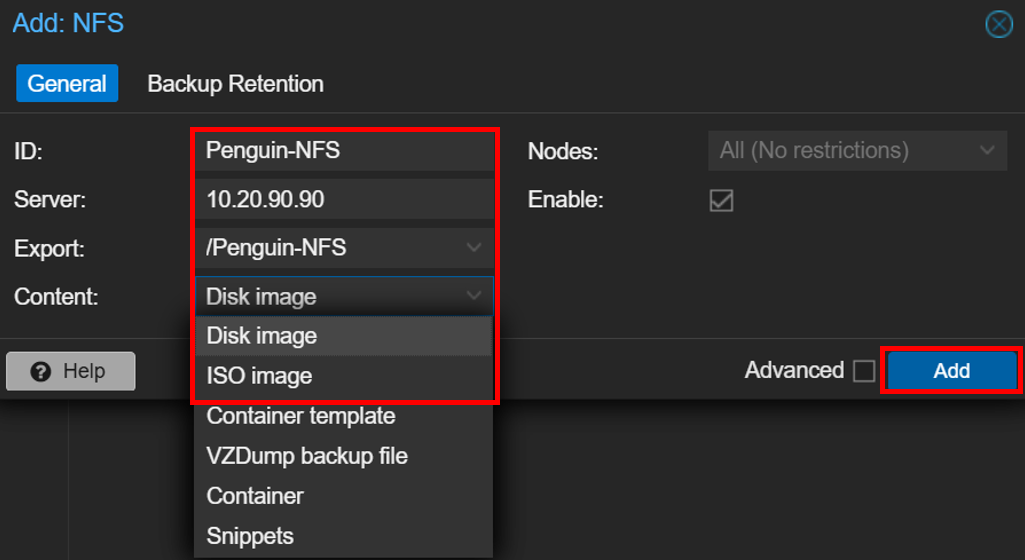
- Klik op Add (Toevoegen).
U kunt nu de gedeelde NAS-map als NFS-opslagruimte in Proxmox VE gebruiken.
Het instellen van een NAS LUN als ISCSI-opslagruimte in Proxmox VE
Om een LUN op uw QNAP NAS te maken voor gebruik als iSCSI-opslag in Proxmox VE, kunt u eerst een iSCSI-doel maken. Als u het iSCSI-doel heeft gemaakt, vraagt het systeem u om een nieuwe LUN te maken. Deze LUN wordt dan automatisch toegewezen aan het nieuwe iSCSI-doel. Het iSCSI-doel zorgt ervoor dat Proxmox VE verbinding kan maken met de LUN en deze als opslagruimte kan gebruiken.
- Maak een iSCSI-doel op uw QNAP NAS.
- Meld aan op uw NAS als beheerder.
- Open iSCSI en Fibre Channel.
- Zorg dat de service iSCSI en Fibre Channel ingeschakeld is.
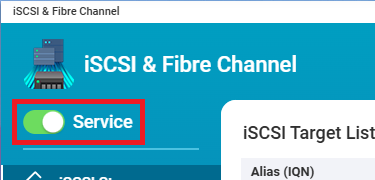
- Ga naar iSCSI-opslag en klik op Maken > Nieuw iSCSI-doel.
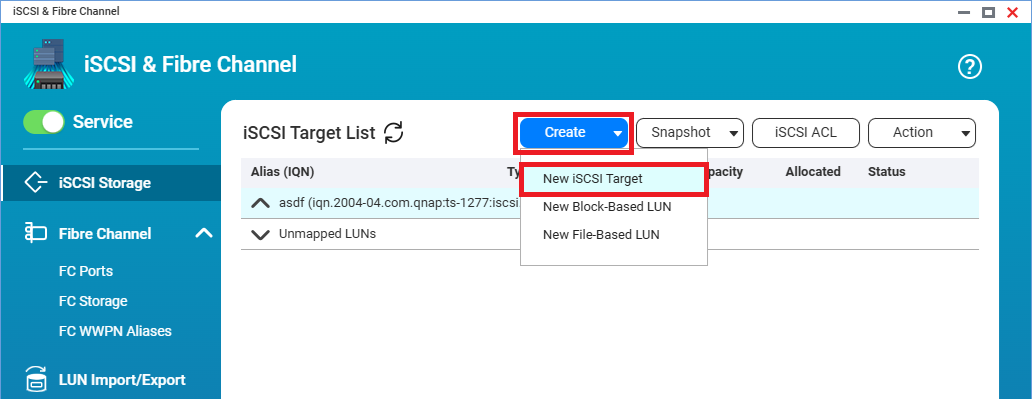 De Wizard iSCSI-doel maken wordt geopend.
De Wizard iSCSI-doel maken wordt geopend. - Klik op Volgende.
- Geef een alias op voor het doel.OpmerkingTer illustratie geven we de naam "Penguin-iSCSI".
- Selecteer Geclusterde toegang tot dit doel toestaan en klik op Volgende.
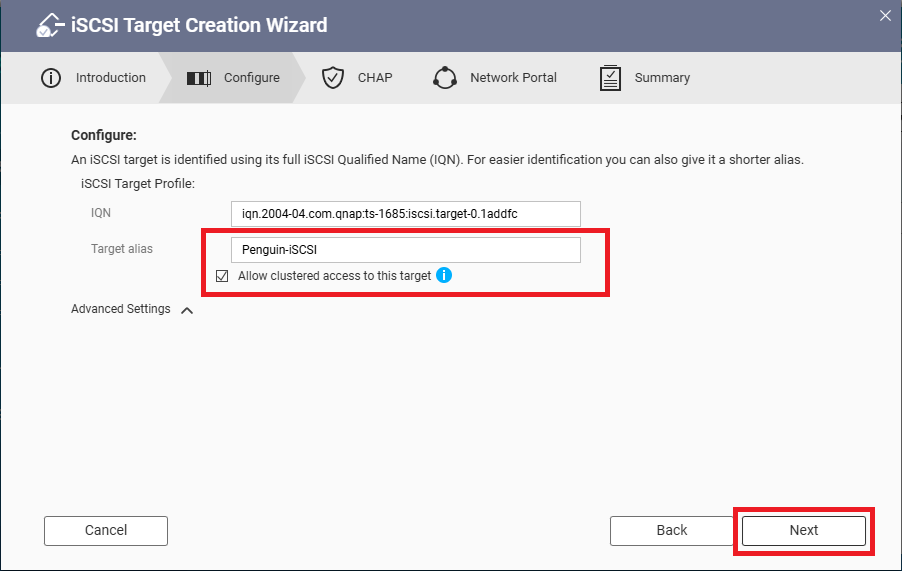
- Optioneel: Configureer CHAP-verificatie.
Raadpleeg voor meer informatie Een iSCSI-doel maken. - Klik op Volgende.
- Kies een verbonden netwerkinterface om aan het iSCSI-doel te koppelen en klik op Volgende.
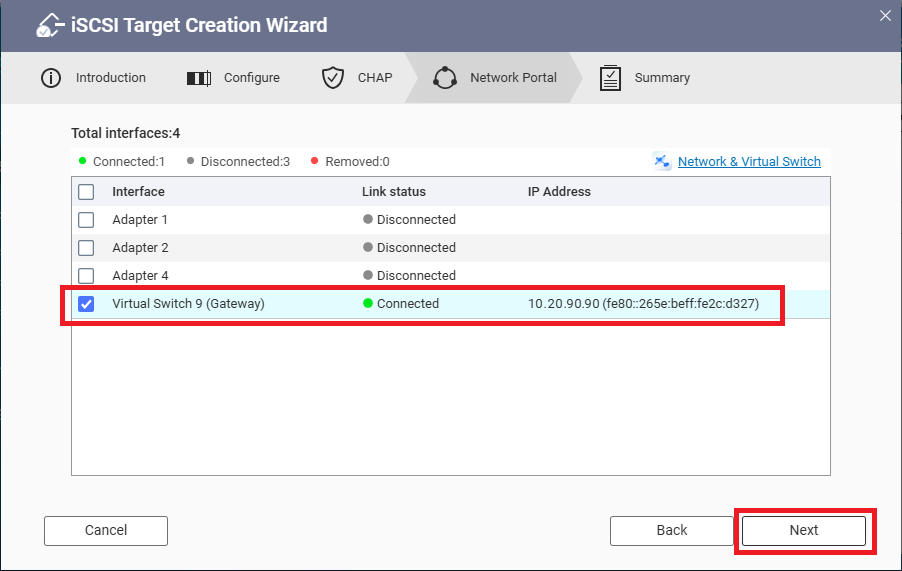
- Bekijk de samenvatting, en klik op Toepassen.
iSCSI en Fibre Channel maakt het iSCSI-doel en opent de Wizard op blokken gebaseerde LUN maken.
- Maak een op blokken gebaseerde LUN die moet worden toegewezen aan het gemaakte iSCSI-doel.
- Selecteer het bovenliggende opslaggroep en klik op Volgende.
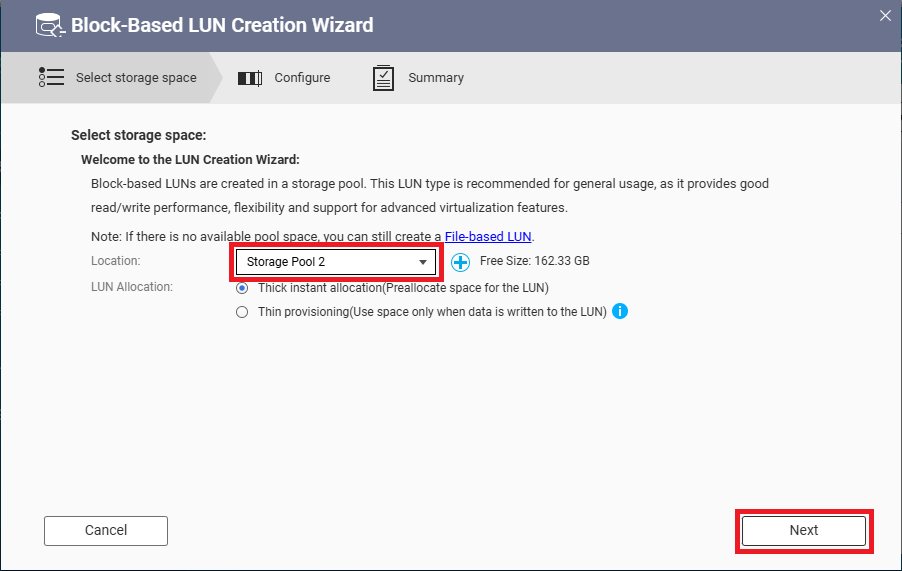
- Geef de naam en capaciteit van de LUN en klik op Volgende.
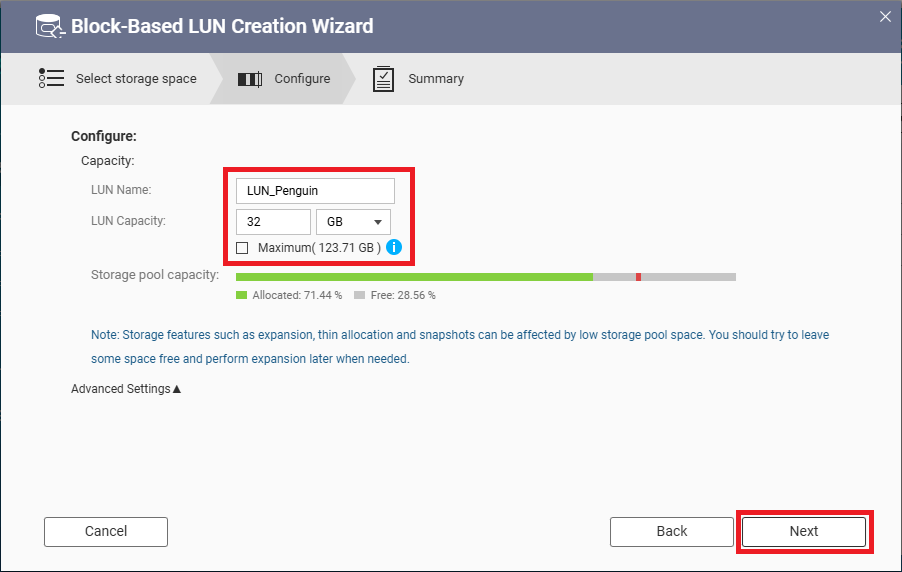
- Bekijk de samenvatting en klik op Voltooien.
Het systeem maakt de op blokken gebaseerde LUN en koppelt hem automatisch aan het nieuwe iSCSI-doel.
U kunt het gemaakte iSCSI-doel en gekoppelde LUN bekijken in iSCSI-opslag.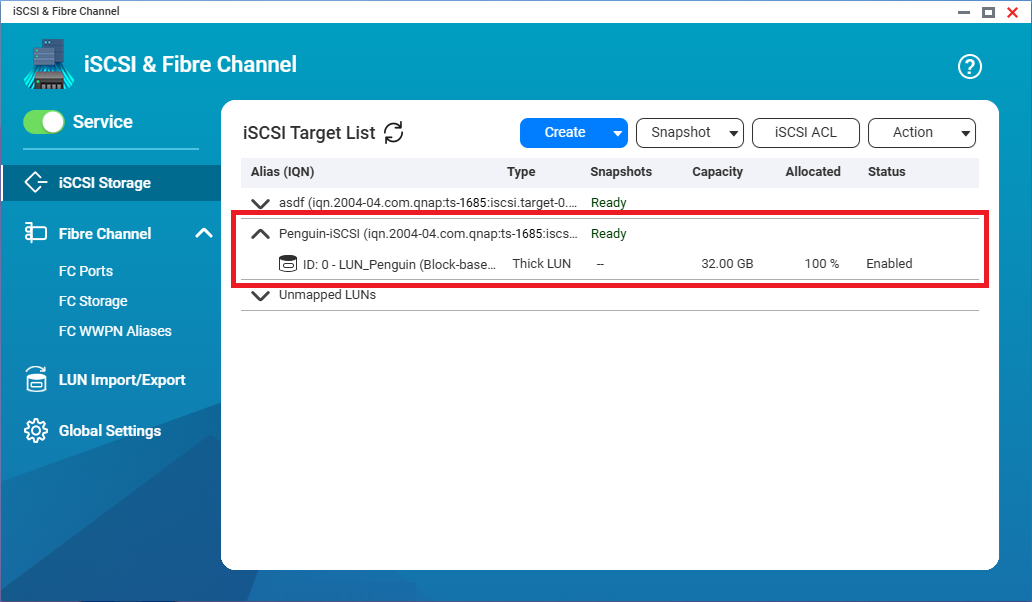
- Selecteer het bovenliggende opslaggroep en klik op Volgende.
- Koppel de LUN op uw NAS aan Proxmox VE.
- Meld aan in het Proxmox VE platform.
- Ga naar Datacenter (Datacentrum) > Storage (Opslag).
- Klik op Add (Toevoegen) > iSCSI.
 Het venster Add: iSCSI (Toevoegen: iSCSI) wordt geopend.
Het venster Add: iSCSI (Toevoegen: iSCSI) wordt geopend. - Geef naast ID, de alias van het iSCSI-doel.OpmerkingIn ons voorbeeld is de alias "Penguin-iSCSI".
- Geef naast Portal, het IP-adres van uw NAS.
- Kies naast Target (doel), uw iSCSI-doel met behulp van de IQN ervan.
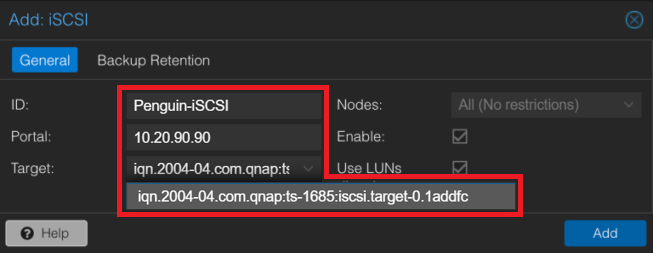 OpmerkingU kunt de IQN van uw iSCSI-doel vinden tussen haakjes naast de alias in iSCSI en Fibre Channel > iSCSI-opslag op uw NAS.
OpmerkingU kunt de IQN van uw iSCSI-doel vinden tussen haakjes naast de alias in iSCSI en Fibre Channel > iSCSI-opslag op uw NAS.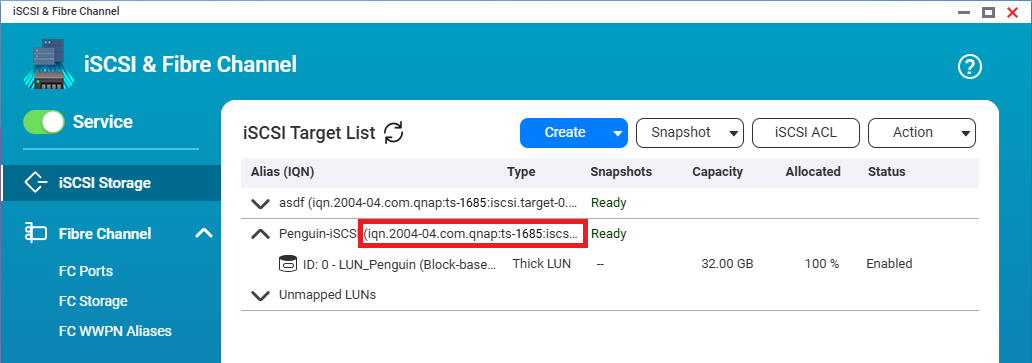
- Klik op Add (Toevoegen).
U kunt nu de LUN op de NAS als ISCSI-opslag in Proxmox VE gebruiken.
Problemen oplossen van fouten bij het maken
Dit gedeelte behandelt enkele veelvoorkomende foutmeldingen die gebruikers kunnen tegenkomen bij het instellen van gedeelde opslag in Proxmox VE, met suggesties voor oplossingen.
Vergeet niet dat de oplossingen kunnen variëren, afhankelijk van uw operationele omgeving. Neem als aan fout blijft terugkomen, contact op met het technische ondersteuningsteam.
Directory bestaat niet of is niet bereikbaar
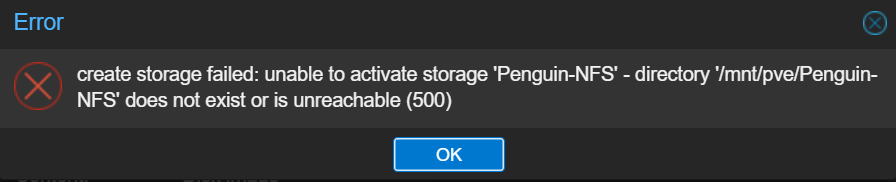
Dit foutbericht kan voorkomen in de volgende situaties:
- De gedeelde map bestaat niet meer.
U heeft bijvoorbeeld de gedeelde map geselecteerd in Proxmox VE, maar daarna is de gedeelde map op de NAS verwijderd voordat u begon met het maken van de gedeelde opslag.
Zorg dat de gedeelde map bestaat op de NAS. - De opslaggroep op de NAS kon het netwerkprotocol niet gebruiken.
In dat geval raden we u aan een nieuwe opslaggroep te maken voor Proxmox VE en daarna de instructies in dit artikel opnieuw te volgen.
Opslagruimte is niet online

Dit foutbericht kan voorkomen in de volgende situaties:
- De gedeelde map bestaat niet meer.
U heeft bijvoorbeeld de gedeelde map geselecteerd in Proxmox VE, maar daarna is de gedeelde map op de NAS verwijderd voordat u begon met het maken van de gedeelde opslag.
Zorg dat de gedeelde map bestaat op de NAS. - Toegangsmachtigingen voor de gedeelde map op de NAS zijn ingetrokken voordat u begon met het maken van de gedeelde opslag.
Controleer opnieuw en zorg dat u Proxmox VE-toegangsmachtigingen heeft gegeven voor de gedeelde map.
Machtigingsfout van systeem
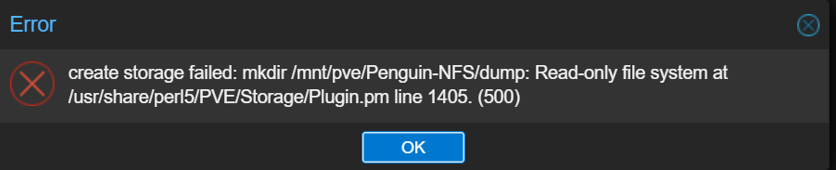
Dit soort foutbericht wordt meestal getoond als de machtigingen voor gedeelde mappen onjuist zijn.
Zorg dat de toegangsmachtigingen voor de gedeelde map zijn ingesteld op lezen/schrijven.
Meer informatie en bronnen
- Hoe kan ik een reservekopieruimte van Proxmox VE configureren op een QNAP NAS?
- QNAP Knowledge Base (Doorzoekbare database met veelgestelde vragen, tutorials en webhelp)
- QNAP Technische Ondersteuning
- Proxmox Virtual Environment





